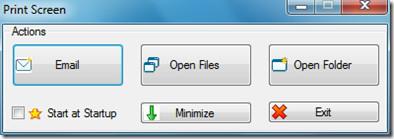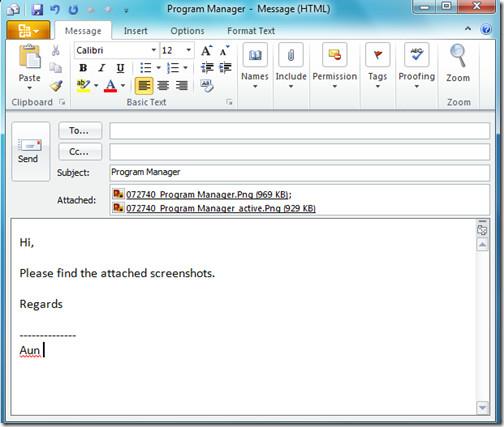IA PrintScreen est un petit utilitaire situé dans la barre d'état système et interagissant avec la touche Impr. Cet utilitaire vous propose différentes options pour réaliser une capture d'écran avec la touche Impr. Vous pouvez ainsi sélectionner l'action souhaitée pour accélérer l'utilisation de la capture et gagner du temps. Si vous utilisez souvent la touche Impr., cette application est indispensable.
Bien que Windows ait introduit l'outil Capture d'écran dans Vista et Windows 7, la majorité des utilisateurs préfèrent toujours utiliser la touche Impr. écran de leur clavier pour effectuer des captures d'écran. Cette application interagit avec la touche Impr. Dès que vous appuyez sur Impr. écran, elle s'ouvre et affiche la fenêtre suivante.
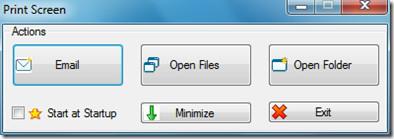
Vous pouvez désormais envoyer directement votre capture d'écran par e-mail en cliquant sur le bouton « E-mail » . Le bouton « Ouvrir les fichiers » permet d'ouvrir la capture d'écran dans votre visionneuse d'images par défaut. Pour afficher le dossier contenant toutes les captures d'écran, cliquez sur le bouton « Ouvrir le dossier » .
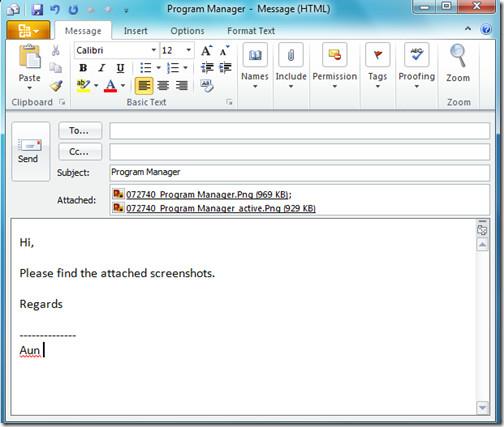
Cochez l’ option Démarrer au démarrage pour exécuter cette application au démarrage de Windows.
Télécharger IA PrintScreen
Il fonctionne sous Windows XP, Windows Vista, Windows Server 2003/2008 et Windows 7. Pour en savoir plus, consultez ScreenShoter. Bonne lecture !